如何在同一界面打开多个word Word如何在一个窗口内分屏显示多个文档
更新时间:2023-09-27 17:46:59作者:jiang
如何在同一界面打开多个word,微软的Word是最常用的文档处理软件之一,它提供了许多实用的功能来提高用户的工作效率,其中一个有用的功能是在同一界面打开多个Word文档,并在一个窗口内分屏显示它们。这样我们可以同时查看和编辑多个文档,而无需频繁地切换窗口,大大提高了工作的便利性。在本文中我们将介绍如何利用Word的分屏功能来实现这一目标,让您的工作更加高效。
步骤如下:
1.打开不同的Word文档
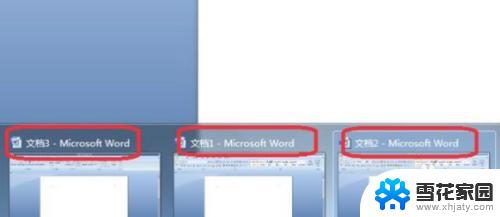
2.点击左上角“office按钮”,选择“word选项”
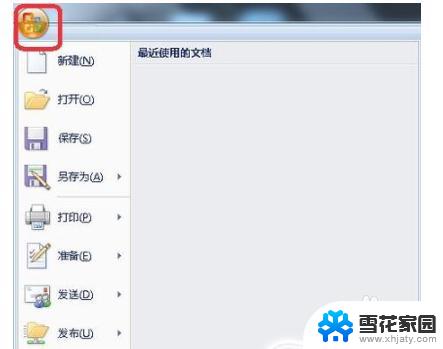
3.点击“高级”选项,在右侧“显示”栏下找到“在任务栏中显示所有窗口”。对勾去掉,点击“确定”。
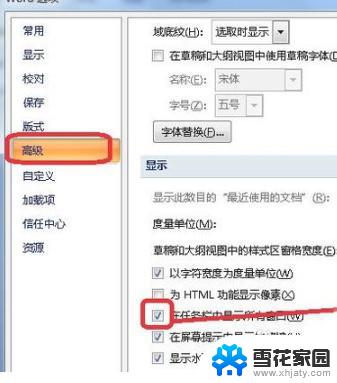
4.点击菜单栏“视图”,点击“切换窗口”,切换并编辑不同文档。
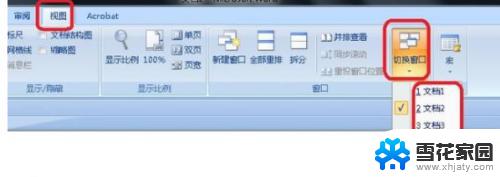
以上就是如何在同一界面打开多个Word文档的全部内容,如果您有任何疑问,请参考小编的步骤进行操作,希望这对您有所帮助。
如何在同一界面打开多个word Word如何在一个窗口内分屏显示多个文档相关教程
-
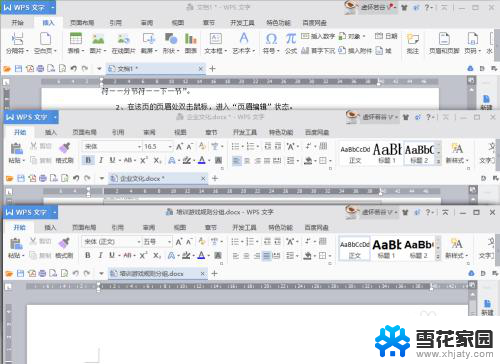 wps在一个窗口显示多个文档 WPS Word如何在一个窗口内显示多个文档
wps在一个窗口显示多个文档 WPS Word如何在一个窗口内显示多个文档2024-03-24
-
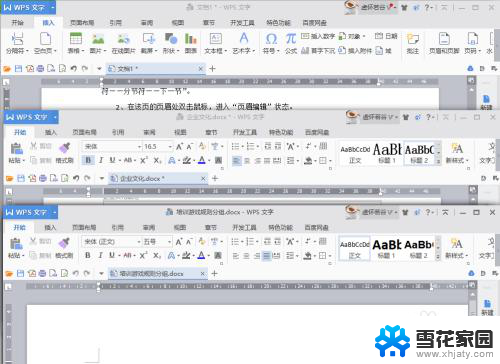 wps如何在一个窗口打开多个文件 WPS Word多个文档在一个窗口中打开
wps如何在一个窗口打开多个文件 WPS Word多个文档在一个窗口中打开2024-03-19
-
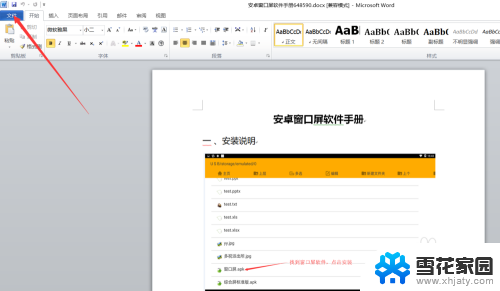 几个word在一个窗口显示 Word同时打开多个文件在一个窗口中显示
几个word在一个窗口显示 Word同时打开多个文件在一个窗口中显示2024-05-07
-
 wps多窗口打开文件 WPS如何同时打开多个文档窗口
wps多窗口打开文件 WPS如何同时打开多个文档窗口2023-12-03
- ie浏览器怎么设置多个窗口并列打开 IE浏览器如何实现多个页面在同一窗口中打开
- wps里word窗口怎么显示多个文档 wps word如何分割窗口显示多个文档
- 两个excel表格独立打开 Excel如何实现多窗口分屏显示
- 好几个word文档如何一起打印 多个word文档一次性打印方法
- excel 打开两个窗口 Excel如何分屏打开两个窗口
- wps如何合并多个excel文件 wps如何将多个excel文件合并为一个
- 电脑微信设置文件保存位置 微信电脑版文件保存位置设置方法
- 增值税开票软件怎么改开票人 增值税开票系统开票人修改方法
- 网格对齐选项怎么取消 网格对齐选项在哪里取消
- 电脑桌面声音的图标没了 怎么办 电脑音量调节器不见了怎么办
- 键盘中win是那个键 电脑键盘win键在哪个位置
- 电脑如何连接隐藏的wifi网络 电脑如何连接隐藏的无线WiFi信号
电脑教程推荐